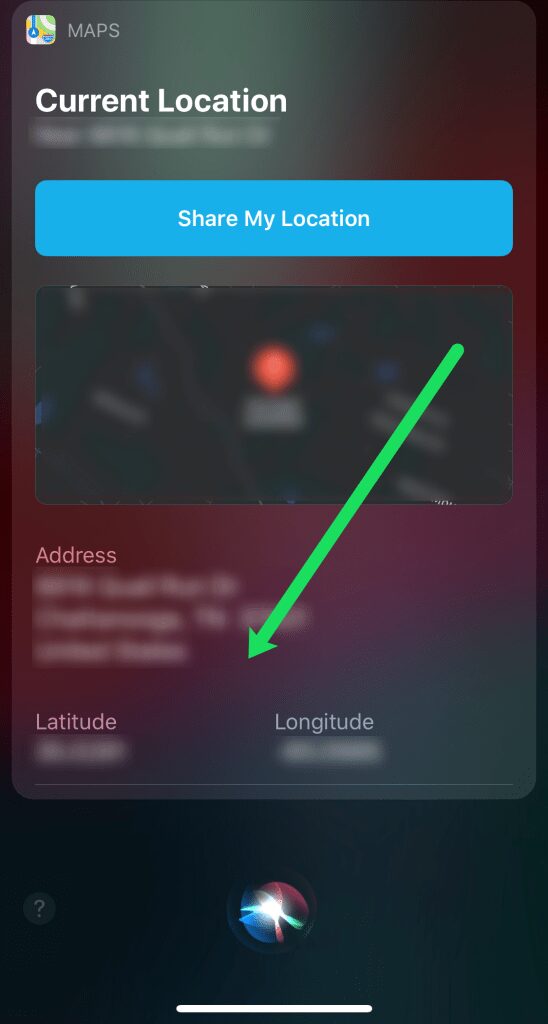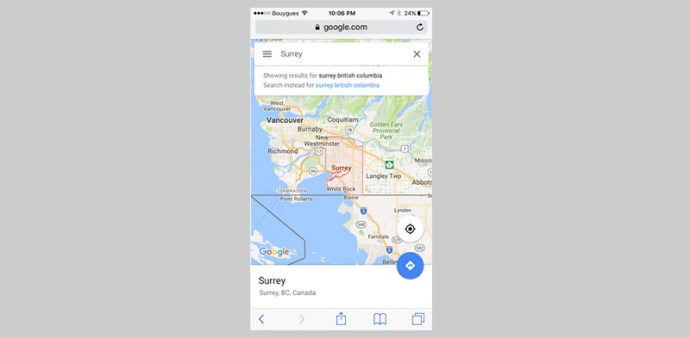Каждый «яблочный» смартфон оснащен встроенным GPS-модулем с возможностью найти местоположение устройства с точностью до нескольких метров. Обычно для работы с координатами мы пользуемся удобным интерфейсом приложений вроде Google Maps. Но иногда бывает удобнее получить точные GPS-координаты (широту и долготу) для поиска конкретной точки на карте. Вот только как это сделать?
💚 ПО ТЕМЕ: iPhone отслеживает все ваши перемещения (посещаемые места): где это смотреть и как отключить.
Для начала ответим на вопрос, который наверняка возник у читателя — «зачем вам нужны какие-то там точные координаты?». Такая потребность может возникнуть у любителей бега, джоггинга, лыжных прогулок и сноуборда, исследователей, путешественников, геологов, археологов, риэлторов, экстремалов, фотографов, а также представителей многих других профессий. Например, заблудившись в незнакомой местности, вы попросту высылаете знакомому GPS-координаты, по которым найти вас не составит особого труда.
💚 ПО ТЕМЕ: Ориентирование с iPhone: Как определять азимут в приложении Компас.
Видео:
Как посмотреть координаты GPS на iPhone?
1. Убедитесь, что у вас активны Службы геолокации. Чтобы проверить это, откройте приложение Настройки вашего смартфона и перейдите по пути Конфиденциальность и безопасность → Службы геолокации.
Установите переключатель Службы геолокации в положение Включено, перейдите в настройки приложения Компас, выберите пункт При использовании приложения. Для получения более точных GPS-данных, включите опцию Точная геопозиция.
2. Откройте на iPhone приложение Компас. Если вы не знаете, где его искать, просто введите «Компас» в строку поиска по iOS (для этого нужно провести пальцем от верхней части дисплея к центру).
3. При необходимости откалибруйте его так, как показано на экране. Через несколько секунд он покажет ваше актуальное местоположение. Данные отобразятся в нижней части экрана. Если их там нет — значит, у вас неактивны Службы геолокации.
4. Скопируйте координаты GPS в нижней части экрана. Чтобы сделать это, нажмите на них и удерживайте палец на дисплее, пока не увидите надпись Скопировать.
Готово!
💚 ПО ТЕМЕ: Не работает GPS на iPhone, как исправить.
Теперь координаты можно скопировать туда, куда вам нужно — в Заметки, Сообщения, письмо электронной почты и т.п.
Важно! Чтобы приложения и сервисы корректно определяли полученные координаты используйте данные формата 53°52′57″ 27°36′33″, а не 53°52′57″ с. ш. 27°36′33″ в. д. (то есть без «с. ш.», «в. д.» и т.д.)
Как вариант, можно просто сделать скриншот и отправить его. Также есть возможность вставить данные в приложение Apple Карты, Google Карты, Яндекс.Карты и т.д. и увидеть эту точку на карте местности, после чего оставить там «булавку» и поделиться этим местом.
К сожалению, в текущей версии Компаса пока нет возможности сохранять GPS-координаты или поделиться ими. В будущем такая опция, возможно, и появится.
🔥 Смотрите также:
- Лучшие оптические иллюзии, ставшие интернет-мемами.
- Быстро разряжается батарея на Айфоне, почему и что делать? 30 способов решения.
- Карта достопримечательностей всего мира: Википедия на iPhone в качестве туристического справочника.
🍏 Мы в Telegram и YouTube, подписывайтесь!
В вашей жизни будут моменты, когда вам захочется узнать конкретные координаты для данного места. Может быть, вы отправились в поход и заблудились от группы или, возможно, вы только что попали в аварию. Возможно, вы хотите отправить свое местоположение другу для встречи. Какой бы ни была причина, всегда полезно знать, как определить свое местоположение с точностью спутникового уровня.
Но не волнуйтесь. Есть несколько способов получить ваши координаты на вашем iPhone. Просто продолжайте читать, чтобы узнать, как это сделать.
Есть несколько способов увидеть свои GPS-координаты на вашем iPhone. Вы можете использовать встроенные опции или сторонние сервисы. Мы рассмотрим их все, чтобы вы могли выбрать вариант, который лучше всего соответствует вашим потребностям.
«Привет, Сири!»
Siri — очень полезный помощник Apple. Вы можете получить к ней доступ для многих вещей, если у вас есть подключение к Интернету. Siri не только полезна, но еще и быстра и невероятно мудра.
Самый простой способ узнать свои GPS-координаты на iPhone — сказать: «Привет, Siri, какие у меня GPS-координаты?» Вы также можете спросить: «Привет, Siri, где я сейчас нахожусь».
Теперь появится карта с вашим адресом, долготой и широтой внизу.
Если Siri не отвечает, когда вы говорите «Привет, Siri», удерживайте кнопку Siri (правая сторона телефона) на новых моделях и кнопку «Домой» на старых моделях, чтобы разбудить ее. Однако, если Siri вообще не отвечает или выдает сообщение об ошибке, возможно, ваше интернет-соединение плохое.
Если Siri у вас не работает, есть и другие места, где вы можете найти свои координаты на iPhone.
Использование компаса
В вашем iPhone есть встроенный компас. Что хорошего в компасе вашего iPhone, так это то, что он будет работать независимо от вашего интернет-соединения. Однако, прежде чем использовать эту функцию, вам необходимо включить ее в настройках вашего iPhone.
Вот как включить компас:
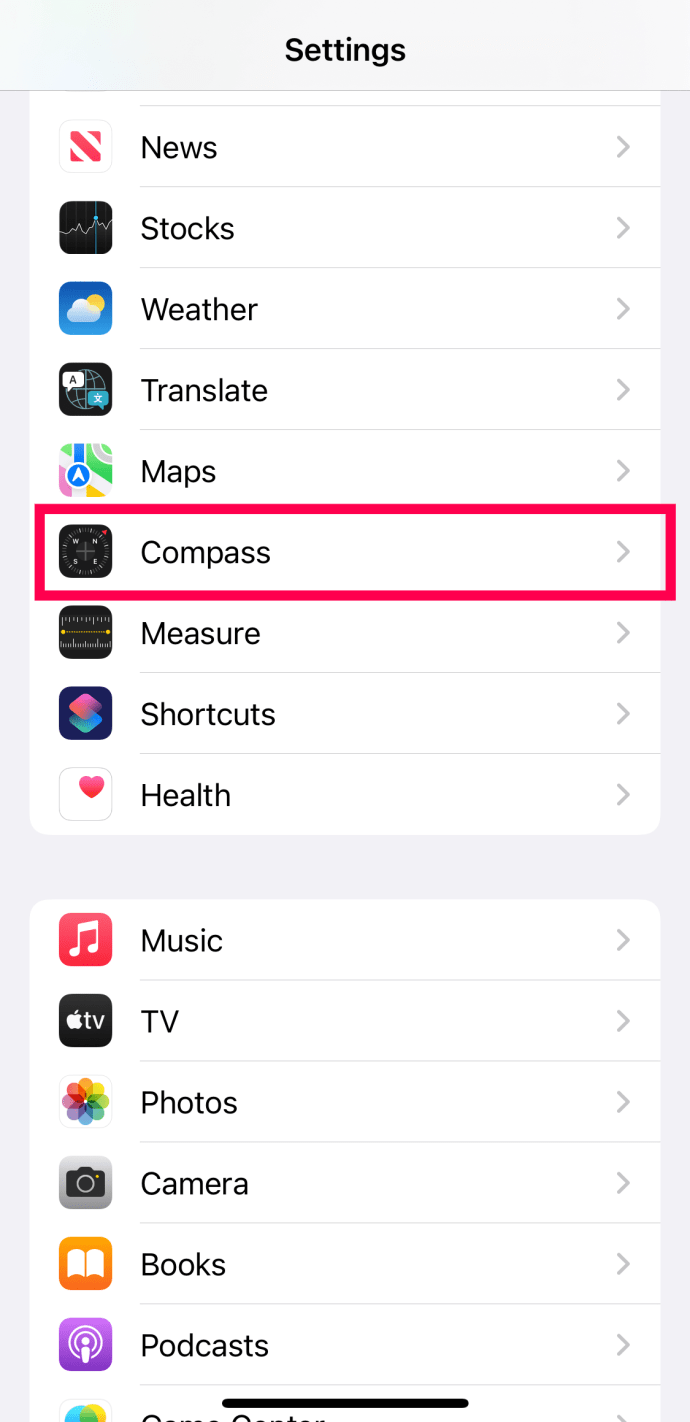
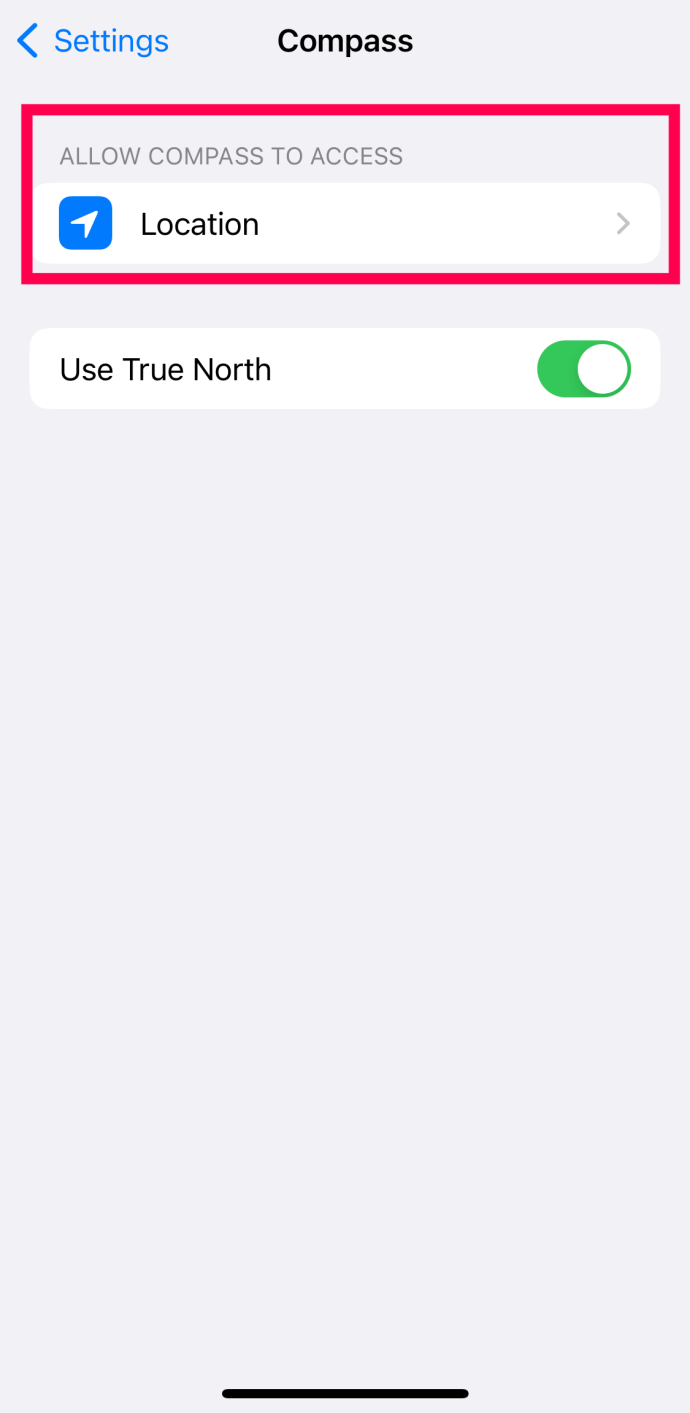
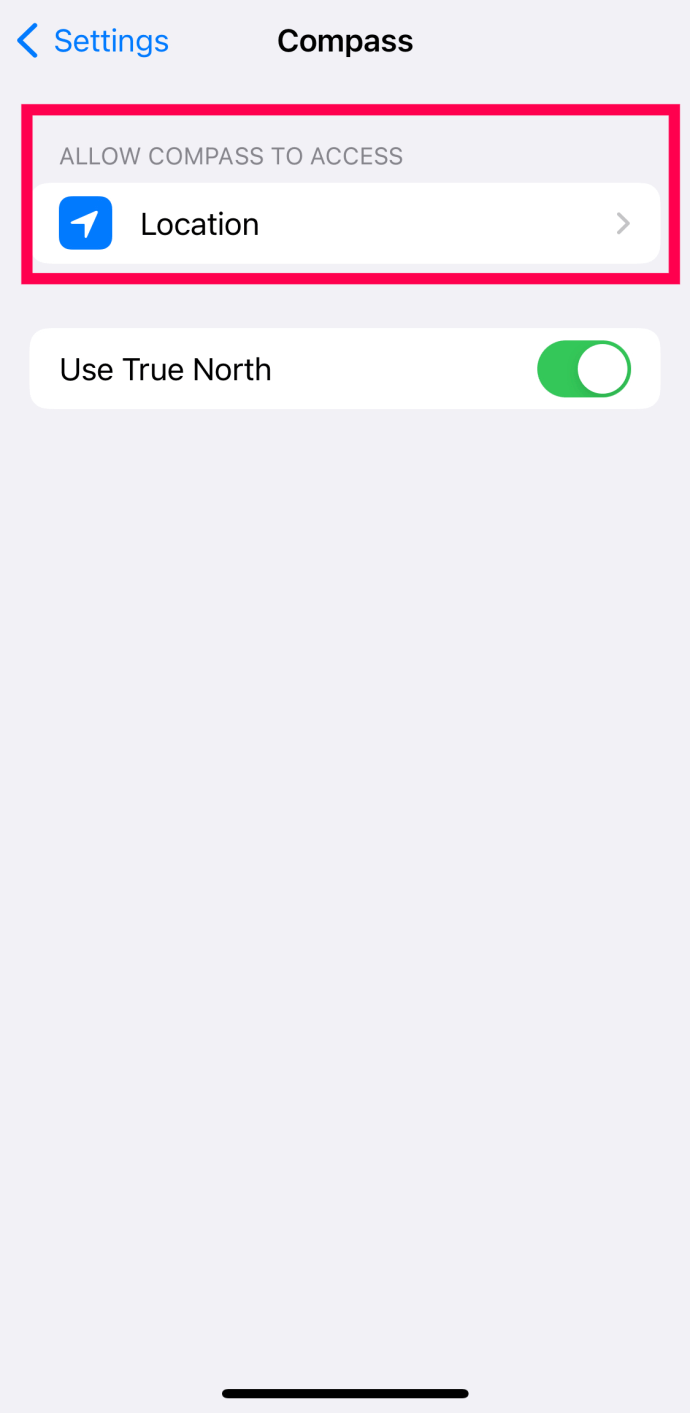
Как только это будет сделано, вы можете перейти непосредственно к приложению Compass, где оно покажет ваше текущее местоположение и текущие координаты GPS.
Вы также можете нажать на компас, чтобы сохранить исходное положение во время движения. Компас в iPhone — действительно отличная функция для тех, кто любит путешествовать.
Использование карт Apple
На iPhone нет недостатка в собственных источниках ваших GPS-координат. Помимо двух вышеперечисленных вариантов, вы также можете использовать Apple Maps, чтобы узнать долготу и широту вашего текущего местоположения.
Для этого откройте Apple Maps и коснитесь своего местоположения. Затем прокрутите вниз и просмотрите свои координаты. Siri в значительной степени дает вам ту же информацию, но с меньшим количеством шагов.
Сторонние опции
Если по какой-либо причине ничего из вышеперечисленного вам не подходит, есть и другие варианты. И Google Maps, и Waze предлагают GPS-координаты для iPhone.
Карты Гугл
Большинство людей используют Google Maps — это просто лучший инструмент навигации в App Store, без сомнений. У них есть обширный объем данных от городов до относительно незаселенных районов. Если вы хотите использовать Карты Google для получения GPS-координат, у вас есть два варианта сделать это.
Если вы пытаетесь получить координаты из места, которое не отображается на Картах Google, если вы щелкнете правой кнопкой мыши по экрану, появится всплывающая опция, которая скажет: «Что здесь?» Если вы нажмете на нее, вместо этого будут показаны координаты этого места.
Теперь вы также можете отключить свой GPS-локатор, если вы его не используете. Для этого вы заходите в «службу определения местоположения» в «настройках». Вы можете нажать на индикатор рядом с «службами определения местоположения», чтобы включить или выключить их. Убедитесь, что вы сохранили свои настройки, и тогда все будет готово.
Вейз для iPhone
Еще одним популярным вариантом для пользователей iPhone является Навигационное приложение Waze. Хотя это приложение на первый взгляд не показывает долготу и широту вашего текущего местоположения, вы можете легко включить эту функцию, выполнив следующие действия:



Включение этой функции определенно рекомендуется, если вы предпочитаете использовать стороннее навигационное приложение.
Часто задаваемые вопросы
Вот еще несколько ответов, которые помогут вам найти друзей или поделиться своим местоположением.
Могу ли я увидеть координаты своего телефона с помощью функции «Найти iPhone»?
Если у вас нет телефона, может быть довольно сложно получить долготу и широту с помощью iCloud или «Найти мой iPhone». Хотя вы можете получить адрес, служба не предлагает точных координат.
Насколько точна функция координат Apple?
Это довольно точно, но вы не захотите использовать его для плавания без запасного плана. По сути, технология зависит как от аппаратного, так и от программного обеспечения вашего устройства, то есть, если одно из них отключено, вся система отключена.
Вам нужно время от времени калибровать компас вашего iPhone, и если у вас нет надлежащего сетевого подключения, кто знает, действительно ли он точен?
Кто знал, что есть все эти разные способы найти ваши GPS-координаты на вашем iPhone. В следующий раз, когда вы заблудитесь или ваш друг должен вас найти, просто используйте один из этих практичных и быстрых методов для получения ваших координат. Независимо от того, какой из них вы используете, будь то Google Maps, Compass или Waze, вы будете рады узнать, что каждый из них предлагает своим пользователям их точное местоположение. Так что не волнуйтесь, вы больше никогда не заблудитесь, используя эти приложения.
Для указания точного местонахождения на карте, мы привыкли пользоваться адресом, ориентиром или иным, легко узнаваемым объектом для ориентации на местности. И в таком подходе присутствует здравый смысл, не правда ли? За одним исключением. Сама концепция читать географические карты сквозь призму созданных человеком объектов не без изъяна. Что лишний раз подтверждается когда пользуешься различными услугами от различных поставщиков, например от Apple или Google Maps, результаты которых часто даже не совпадают для одного и того же адреса, места или иного географического места.
А вот если для определённого места ввести долготу и ширину системы GPS – самых надёжных и проверенных временем параметров, то можно точно определить местонахождения объекта. Самое лучшее в этом методе – это не только его универсальность и наличие уникальных данных, присущих не только вашему дому, но и дому вашего соседа, а в том, что этот метод не зависит поставщика «географических» услуг, которыми вы пользуетесь.
Развивая эту мысль, данная статья научит вас, как узнать координаты GPS любого места на iPhone для того, чтобы в следующий раз, когда ваши друзья спросят о вашем местонахождении, вы смогли бы выслать им в ответ нечто подобное: «37.3305, -122.0296». И если вам будет интересно как найти объект в приложении «Карты», используя лишь координаты GPS, то мы вам покажем как это сделать тоже!
Прежде всего, научимся где и как посмотреть координаты GPS любого места на своём устройстве iPhone. Магазин App Store предложит множество приложений для этого действия, но мы всегда, при любой возможности, предпочитаем пользоваться стандартным, включённым в комплектацию приложением.
1) Запускаем приложение «Карты» от Apple на своём iPhone.
2) Выбираем на карте определённое место, для которого мы хотим получить данные по географической ширине и долготе. Это можно сделать либо вручную, передвигаясь по карте, либо можно воспользоваться окном поиска, расположенного в нижней части интерфейса приложения.
3) Если вам удалось найти нужное место или объект на карте, то просто зажмите его пальцем, пока на это место или на объект на карте не упадёт булавка. Если поиски объекта на карте осуществлялись через окно поиска, то в начале следует избавиться от результатов по средством нажатия на иконку «x», как это показано ниже. А после этого, передвиньте булавку в ручную, как это было описано выше.
4) Когда булавка окажется в нужном месте, то простым жестом вверх, можно вызвать информационную карту для объекта, обозначенного на карте булавкой.
5) И там же будут указаны координаты GPS для выбранного объекта, чёрным на прозрачном белом фоне!
К сожалению, Apple пока не предоставила быстрого способа копирования и вставки этого длинного, шести-семи значного кода, поэтому вам придётся либо записать его, либо набрать его самому в «Сообщения», «Заметки» или в любом другом, удобном для вас приложении. В чем же заключается несомненный плюс данного метода? А в том, что точность данных не вызовет никаких сомнений!
Как найти место, использую лишь координаты GPS?
Поменяем роль и представим, что теперь вы получили зашифрованное сообщение в виде: «40.697, -74.0409». Каким образом можно перевести параметры ширины и долготы в конкретное местонахождение объекта в приложении «Карты»? Легко!
Вновь запускаем приложение «Карты» и кликаем по окну поиска места или адреса в нижней части окна приложения.
- Затем, без всяких шуток, вбиваем все полученные цифры (без соблюдения определённого формата) и нажимаем команду «Поиск».
- Следим за магией в действии … и это остров «Эллис», где находится статуя Свободы!
И на этом всё, теперь вы стали «спецом» в передачи и в чтении GPS координат! Если у вас остались вопросы по процессу, то не раздумывая, присылайте их нам. И опять же, как на счёт не большой практики для вновь обретённого вами навыка, попробуйте определить в приложении «Карты» местоположения с координатами 1) 25.0112, 54.9865 или 2) 32.2677, -64.7834?
App Store
Обладатели мобильных устройств Apple имеют возможность при помощи ассистента Siri определить свои координаты GPS. На iPhone это делается очень просто. Запустите приложение «Компас», дайте ему разрешение на определение местоположения.
На iPad приложения «Компас» нет. Здесь можно использовать ассистент Siri для поиска координат GPS. Такой же способ доступен и для iPhone.
Сначала активируйте Siri, нажав и удерживая кнопку Home или кнопку пробуждения на iPhone или iPad. Если включена такая возможность, можно сказать вслух «Привет, Siri». Потом скажите «Покажи мне мои координаты GPS». Через несколько секунд вы увидите свой адрес, широту и долготу.
Вам решать, как использовать эти данные. Значение может изменяться в зависимости от качества сигнала GPS.
Рекомендуется получать эти координаты на открытом пространстве или на крыше дома с максимально возможным числом подключенных спутников для точности результата. Ещё точнее результаты делает подключение к сети Wi-Fi.
Если у вас есть координаты какого-то места и вы хотите узнать его, нужно ввести их в картах Google или Apple.
Siri умеете множество других полезных каждый день вещей. Определение координат может помочь в походах, если вам нужно показать кому-то, где вы находитесь. Однако, при этом для работы Siri требуется доступ в интернет. На iPhone можно обойтись и без него, задействовав приложение «Компас» и получив координаты.
Пожалуйста, оцените статью.
В вашей жизни будут моменты, когда вам захочется узнать конкретные координаты определенного места. Может быть, вы отправились в поход и заблудились от группы или, возможно, вы только что попали в аварию. Возможно, вы хотите отправить свое местоположение другу для встречи. Какой бы ни была причина, всегда полезно знать, как определить свое местоположение с точностью спутникового уровня.
Не беспокойтесь. Есть несколько способов получить ваши координаты на вашем iPhone. Просто продолжайте читать, чтобы узнать, как это сделать.
Есть несколько способов увидеть свои GPS-координаты на iPhone. Вы можете использовать встроенные опции или сторонние сервисы. Мы просмотрим их все, чтобы вы могли выбрать наиболее подходящий вариант.
“Привет, Siri!
Siri — очень полезный помощник Apple. Вы можете получить к ней доступ для многих вещей, если у вас есть подключение к Интернету. Siri не только полезна, но еще и очень быстра и невероятно мудра.
Самый простой способ узнать свои GPS-координаты на iPhone — сказать “Привет, Siri, что мне делать? Координаты GPS? Вы также можете спросить: “Привет, Siri, где мое текущее местоположение”
Теперь появится карта с вашим адресом, долготой и широтой внизу.
Если Siri не отвечает, когда вы говорите “Привет, Siri,” удерживайте кнопку Siri (правая сторона телефона) на новых моделях и кнопку «Домой» на старых моделях, чтобы разбудить ее. Однако, если Siri вообще не отвечает или выдает сообщение об ошибке, возможно, у вас плохое подключение к Интернету.
Если Siri у вас не работает, есть другие места, где вы можете найти свои координаты на iPhone.
Использование компаса
В вашем iPhone есть встроенный компас. Что хорошего в Compass вашего iPhone, так это то, что он будет работать независимо от вашего интернет-соединения. Однако, прежде чем использовать эту функцию, вам необходимо включить ее в настройках на вашем iPhone.
Вот как включить компас:
- Откройте <Настройки на iPhone и нажмите Компас.
- Нажмите Местоположение.
- Теперь включите настройки местоположения и включите переключатель рядом с Точное местоположение.
Как только это будет сделано, вы можете перейти непосредственно в приложение “Компас”, где оно покажет ваше текущее местоположение и текущие координаты GPS.
Вы также можете нажать на компас, чтобы сохранить исходное положение во время движения. около. Компас в iPhone — отличная функция для тех, кто любит путешествовать.
Использование Apple Maps
На iPhone нет недостатка во встроенных источниках GPS-координат. Помимо двух указанных выше вариантов, вы также можете использовать Apple Maps, чтобы узнать долготу и широту вашего текущего местоположения.
Для этого откройте Apple Maps и коснитесь своего местоположения. Затем прокрутите вниз и просмотрите свои координаты. Siri в значительной степени дает вам ту же информацию, но с меньшим количеством шагов.
Сторонние варианты
Если по какой-либо причине ни один из вышеперечисленных вариантов вам не подходит, есть и другие варианты. И Google Maps, и Waze предлагают GPS-координаты для iPhone.
Карты Google
Большинство людей используют Карты Google — это просто лучший инструмент навигации в App Store. У них есть обширный объем данных от городов до относительно незаселенных районов. Если вы хотите использовать Карты Google для получения GPS-координат, у вас есть два варианта сделать это.
- Если вы перейдете на maps.google.com и введете адрес, который ищете, он будет загружен с адресом и, возможно, снимком этого места с видом на улицу. Но если вы посмотрите на адресную строку, она покажет вам координаты внутри URL-адреса. Координаты будут видны после ряда слов, например, www.google.com/maps/place/surrey+british+colombia+canada/@22.164554.-43.845236.
Если вы пытаетесь получить координаты места, которое не отображается на Картах Google, щелкнув правой кнопкой мыши по экрану, появится всплывающее окно с надписью «Что здесь?» Если вы нажмете на нее, вместо этого будут показаны координаты этого места.
Теперь вы также можете отключить свой GPS-локатор, если вы им не пользуетесь. Для этого вы заходите в “служба определения местоположения” в “настройках” Вы можете нажать на индикатор рядом с “услуги определения местоположения” чтобы выключить или включить. Убедитесь, что вы сохранили свои настройки, и тогда все будет готово.
Waze для iPhone
Другим популярным вариантом для пользователей iPhone является навигационное приложение Waze. Хотя это приложение на первый взгляд не показывает долготу и широту вашего текущего местоположения, вы можете легко включить эту функцию, выполнив следующие действия:
- Откройте Waze и нажмите Поиск< /strong> поле. Затем введите ##coords и нажмите Enter.
- Далее , нажмите ОК в появившемся диалоговом окне.
- Теперь ваши координаты появятся вверху экрана.
Включение этой функции настоятельно рекомендуется, если вы предпочитаете использовать стороннее приложение для навигации.
Часто задаваемые вопросы
Вот еще несколько ответов, которые помогут вам найти друзей или поделиться своим местоположением.
Могу ли я посмотреть координаты своего телефона с помощью функции «Найти iPhone»?
Если у вас нет телефона, это может быть довольно сложно чтобы получить долготу и широту с помощью iCloud или «Найти мой iPhone». Хотя вы можете получить адрес, служба не предлагает точных координат.
Насколько точна функция координат Apple?
Это довольно точно, но вы не захотите использовать его, чтобы отправиться в плавание, не имея запасного плана. По сути, технология зависит как от аппаратного, так и от программного обеспечения вашего устройства, то есть, если одно из них отключено, вся система отключена.
Вам нужно время от времени калибровать компас вашего iPhone, и если у вас нет надлежащего подключения к сети, кто знает, действительно ли он точен? ?
Кто знал, что существует столько разных способов найти GPS-координаты на iPhone. В следующий раз, когда вы заблудитесь или ваш друг должен вас найти, просто используйте один из этих практичных и быстрых методов для получения ваших координат. Независимо от того, какой из них вы используете, будь то Google Maps, Compass или Waze, вы будете рады узнать, что каждый из них предлагает своим пользователям их точное местоположение. Так что не волнуйтесь, вы больше никогда не заблудитесь, используя эти приложения.